Excel-Tabellen enthalten oft Informationen, die du sicher aufbewahren möchtest, von persönlichen Daten bis hin zu finanziellen Informationen. Für Unternehmen könntest du gesetzlich verpflichtet sein, Excel-Dateien mit einem Passwort zu schützen, wenn du unter GDPR oder HIPAA fällt, zum Beispiel.
Dieser Artikel zeigt dir, wie du Excel-Dateien auf verschiedene Weise mit einem Passwort verschlüsselst. Da die Sicherheit deiner Dateien nur so stark ist wie deine Passwörter, teilen wir auch einige Tipps zur Verwaltung und sicheren Aufbewahrung.
Verwende Excel, um deine Datei zu verschlüsseln (Windows und Mac)
Verschlüssle eine Excel-Datei in der Cloud
Verwaltung deiner Passwörter
Häufige Fragen
Verwende Excel, um deine Datei zu verschlüsseln
Ähnlich wie bei PDFs verschlüsseln bietet Excel eine Möglichkeit, deine Dateien innerhalb der Anwendung selbst zu verschlüsseln.
Hinweis: Passwörter sind fallunempfindlich. Und wenn du dein Passwort vergisst, verlierst du den Zugriff auf deine Datei. Verliere dein Passwort nicht.
So schützt du Excel-Dateien in Windows mit einem Passwort
1. Wähle Datei → Info aus.
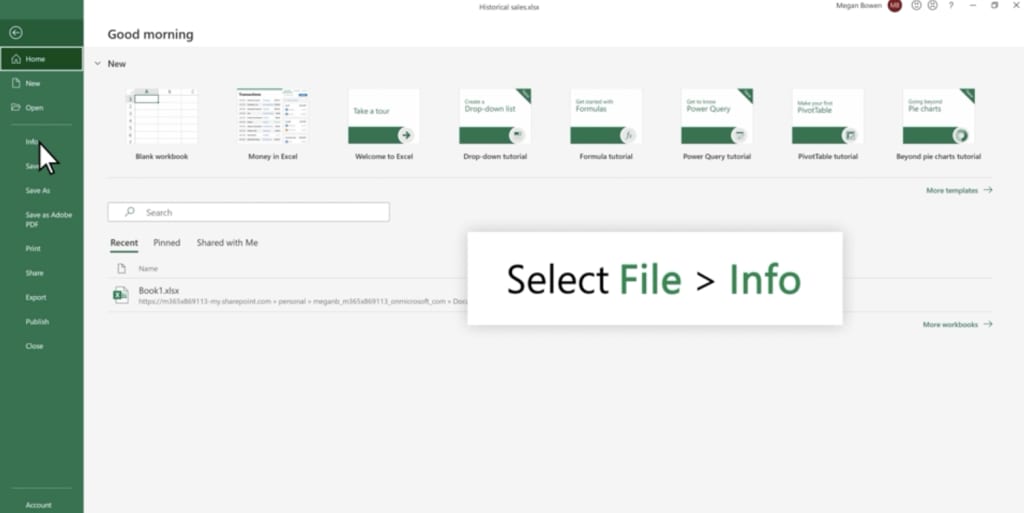
2. Wähle das Workbook schützen-Feld und wähle Mit Passwort verschlüsseln.
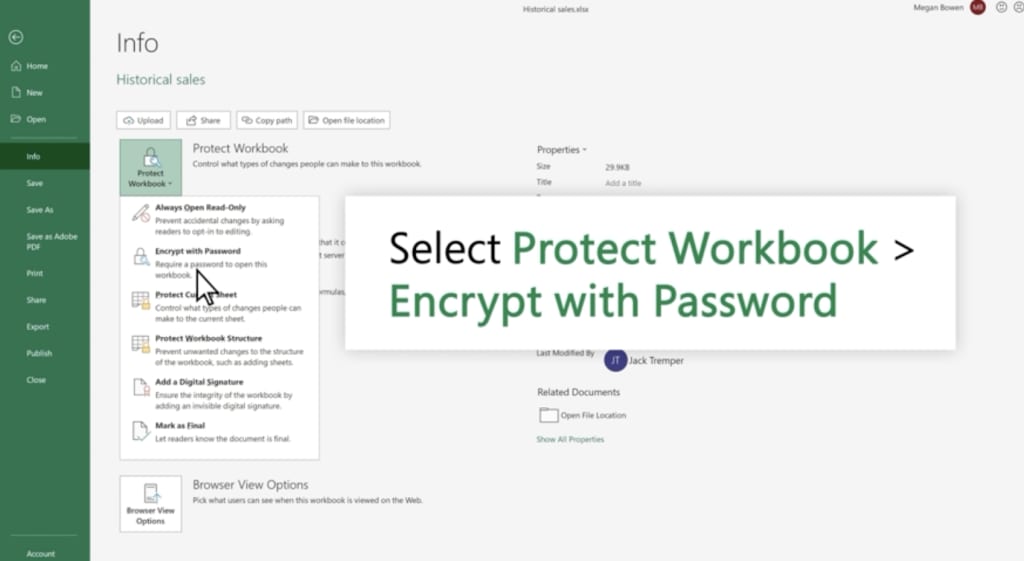
3. Gib ein Passwort im Feld Passwort ein und wähle dann OK aus.
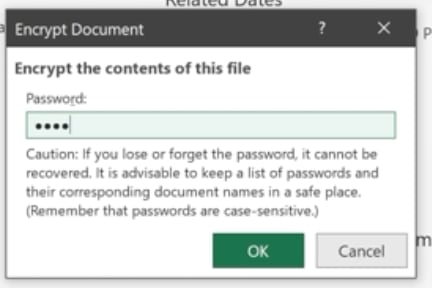
4. Bestätige das Passwort im Feld Erneut Passwort eingeben und wähle dann OK aus.
So schützt du Excel-Dateien in Mac mit einem Passwort
1. Wähle Datei → Passwörter aus.
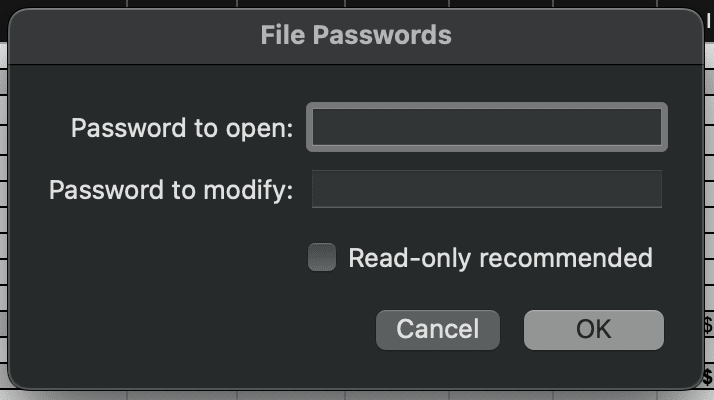
2. Du kannst ein Passwort zum Öffnen der Datei und ein anderes Passwort zum Modifizieren festlegen, das die Berechtigung zum Bearbeiten der Datei gibt. Wähle dann OK aus.
3. Gib jedes Passwort erneut ein, beginnend mit dem Passwort zum Öffnen. Wähle OK aus.
4. Speichern deine Datei. Beim nächsten Öffnen wirst du nach deinem Passwort gefragt.
Verschlüssle eine Excel-Datei in der Cloud
Eine weitere einfache Möglichkeit, eine Excel-Datei zu verschlüsseln, besteht darin, sie irgendwo mit Verschlüsselung zu speichern. Wir haben bereits über die Vor- und Nachteile von Cloud-Speicher und physischer Speicherung geschrieben. Cloud-Speicher ist sicher und in der Regel bequemer, solange du eine Internetverbindung hast.
Es ist wichtig, einen Cloud-Speicheranbieter mit Ende-zu-Ende-Verschlüsselung zu wählen, damit niemand sonst auf deine Dokumente zugreifen kann. Dienste wie Google, iCloud und Dropbox können standardmäßig deine Dateien sehen. Wir haben Proton Drive als Alternative zu invasiven Big Tech-Diensten entwickelt, weil wir glauben, dass deine Dateien dir gehören. Proton sperrt deine Dateien mit deinem privaten Schlüssel, sodass nur du sie öffnen kannst.
So verschlüsselst du eine Excel-Datei in der Cloud mit Proton Drive:
1. Erstelle ein kostenloses Proton-Konto.
2. Gehe zu drive.proton.me(neues Fenster).
3. Ziehen und ablegen deine Excel-Datei in das Fenster oder klicke auf Neu → Datei hochladen und wähle deine Datei aus.
Deine Datei ist jetzt mit Ende-zu-Ende-Verschlüsselung in Proton Drive gespeichert. Nur du kannst auf deine Datei zugreifen.
Wenn du deine Excel-Datei teilen möchtest, kannst du einen Datei-Share-Link erstellen. So geht’s:
1. Gehe zu Meine Dateien, wähle die Datei oder den Ordner aus, den du teilen möchtest, und klicke auf das Link abrufen-Symbol. (Du kannst keine mehreren Dateien oder Ordner auswählen, um sie mit einem einzelnen Link zu teilen. Aber du kannst mehrere Dateien und Ordner in einen anderen Ordner legen und dann diesen Ordner mit einem Link teilen.)
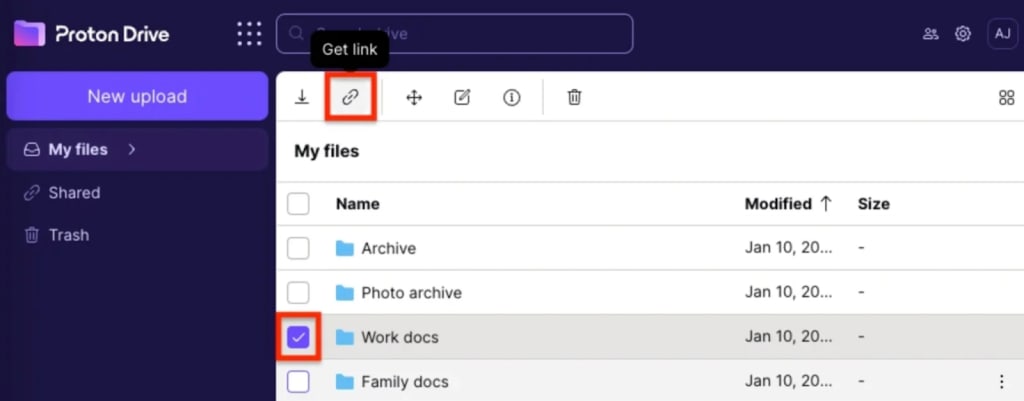
2. Ein Fenster erscheint mit deinem teilbaren Link. Klicke auf Datenschutzeinstellungen, aktiviere den Schalter Mit Passwort schützen und gib ein Passwort ein. Jeder mit diesem Passwort kann deine Datei entschlüsseln.
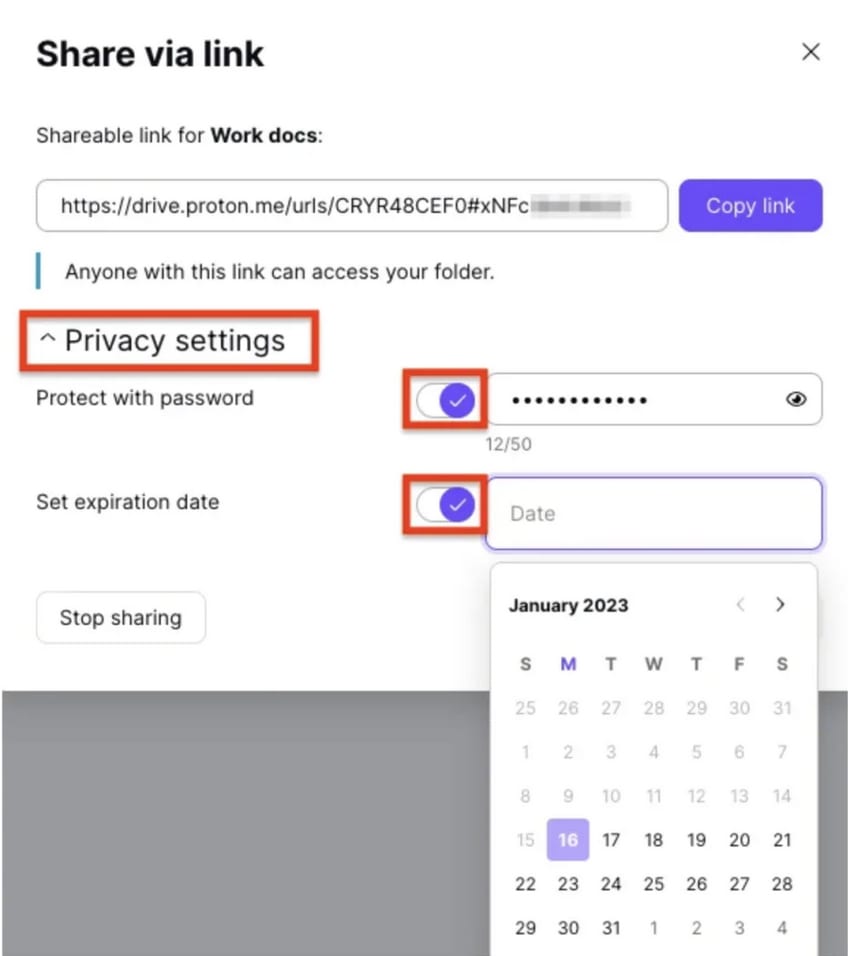
3. Zur zusätzlichen Privatsphäre kannst du den Schalter Ablaufdatum festlegen aktivieren und ein Datum wählen, nach dem die Datei über den teilbaren Link nicht mehr zugänglich ist.
4. Klicke auf Speichern, wenn du fertig bist. Klicke dann auf Link kopieren und teile ihn mit deinen Empfänger(n).
Verwaltung deiner Passwörter
Deine verschlüsselten Dateien sind jetzt vor Hackern geschützt, die in dein Gerät eindringen, dein Flash-Laufwerk stehlen oder sich heimlich auf deinen Computer schleichen. Aber du gefährdest den Zweck, wenn du dein Passwort auf deinem Desktop oder einem Post-it speicherst. Teile das Datei-Passwort nie auf die gleiche Weise, wie du deine Datei oder den Sharing-Link geteilt hast.
Der beste Weg, um starke Passwörter zu erstellen und sie sicher zu speichern, ist die Verwendung eines vertrauenswürdigen Passwort-Managers. Wie bei Proton Drive ist unser Passwort-Manager Proton Pass Teil unserer Mission, deine Privatsphäre an erste Stelle zu setzen. Proton Pass ist quelloffen und unabhängig geprüft für Sicherheit.
Häufige Fragen
Ja, Excel und andere Office-Anwendungen verwenden AES (Advanced Encryption Standard), 256-Bit-Schlüssellänge, SHA1 und CBC (Cipher Block Chaining), laut Microsoft.
Der einfachste Weg, eine Excel-Datei ohne Passwort zu verschlüsseln, besteht darin, sie in einen sicheren Cloud-Speicher wie Proton Drive hochzuladen. Die Datei wird mit Ende-zu-Ende-Verschlüsselung gesichert, und du musst dich nur in dein Konto einloggen, um von jedem Gerät darauf zuzugreifen.
In Excel für Mac gehe zu Datei → Passwörter und lege ein Passwort zum Modifizieren fest.
In Excel für Windows gehe zu Datei → Info. Wähle das Kästchen Arbeitsmappe schützen und wähle Mit Passwort verschlüsseln.





